WSL2 – Windows 11 または 10 に Git LFS をインストールする方法は?
- 王林転載
- 2023-09-17 10:53:071482ブラウズ
1. Ubuntu WSL 2 または 1 をインストールする
Linux を実行する Windows サブシステムに Ubuntu をすでにダウンロードしてインストールしていると仮定します。
2. システム アップデートの実行
Ubuntu bash で WSL を実行したら、Windows の検索ボックスに移動し、「-Ubuntu」と入力して実行します。開いたら、まずシステムアップデートコマンドを実行します。利用可能なアップデートをインストールするだけでなく、APT パッケージ リポジトリ キャッシュも再構築します。
sudo apt update && sudo apt upgrade -y
3. Ubuntu WSL 2 または 1 に Git LFS をインストールする
Git LFS は、Ubuntu 22.04/20.04 のシステムのデフォルト リポジトリを通じて利用できるため、システム リポジトリと APT パッケージ マネージャーを使用できます。簡単にインストールできます。従うべきコマンドは次のとおりです:
sudo apt install git-lfs
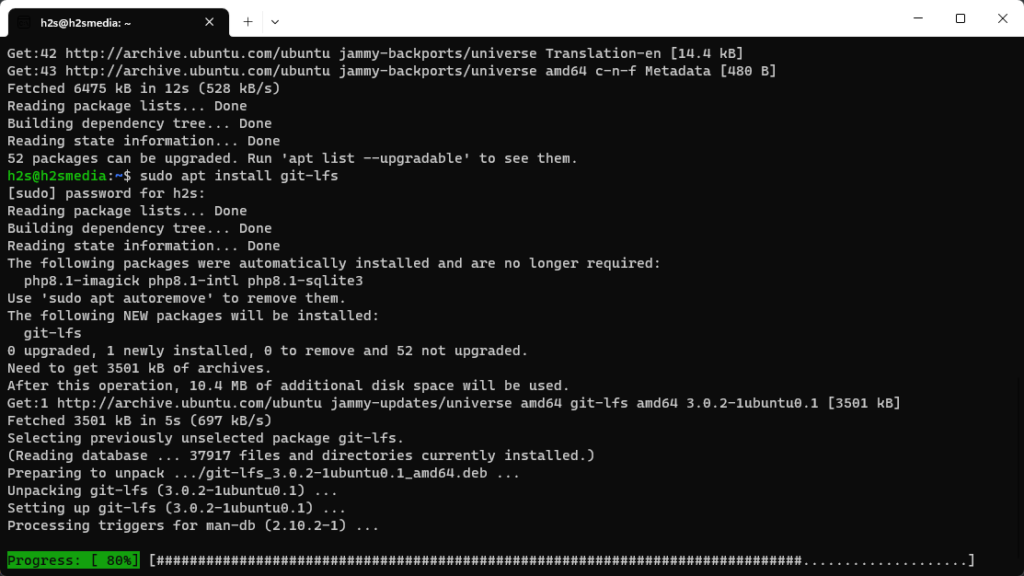
4. Git LFS の使用方法
Git LFS をインストールした後、マニュアル ページを確認して確認できます。機能 GitHub のコマンド。簡単に概要を確認するには、指定されたコマンド
git lfs help
を使用することもできます。ただし、以下は、Git LFS の使用を開始する際に必要な手順の概要です。
1. Git リポジトリで Git LFS を初期化する: これを行うには、Git プロジェクトのルート ディレクトリに切り替え、指定されたコマンドを実行して、Git リポジトリに対して Git LFS を 1 回初期化します。
git lfs installこのコマンドは、リポジトリ上に Git LFS をセットアップし、大きなファイルに Git LFS を使用するように Git を構成します。 2. Git LFS の構成: リモートに保存したい特定の種類のファイルを追跡するには、Git リポジトリのルート ディレクトリにファイルを作成して
Git LFS を構成する必要があります。サーバ。ファイルを作成した後、LFS で追跡する ファイル タイプ を追加します。 .gitattributes
、拡張子 .mp4 を持つすべてのファイルを追跡したい場合は、ファイル行に次の行を追加できます。 : .gitattributes<pre class="brush:bash;toolbar:false;">*.mp4 filter=lfs diff=lfs merge=lfs -text</pre> 3. 大きなファイルの追加とコミット: 追跡するファイル タイプで
ファイルを構成した後、それを処理できます。通常と同様に、ファイルは 大きなファイル追加され、リポジトリに送信されます。 Git LFS は、これらの大きなファイルをポインター ファイルに自動的に置き換え、実際のファイルの内容を Git LFS サーバーにアップロードします。
4. 変更のプッシュとプル:リポジトリから変更をプッシュまたはプルすると、Git LFS は大きなファイルの転送をバックグラウンドで処理します。変更をリモート リポジトリにプッシュする場合は、 Git LFS もリモート サーバーにインストールされ、構成されていることを確認する必要があります。 100MB を超えるファイルには Git LFS を使用することをお勧めします。小さいファイルの場合は、Git に直接保存する方が効率的である可能性があります。
以上がWSL2 – Windows 11 または 10 に Git LFS をインストールする方法は?の詳細内容です。詳細については、PHP 中国語 Web サイトの他の関連記事を参照してください。

